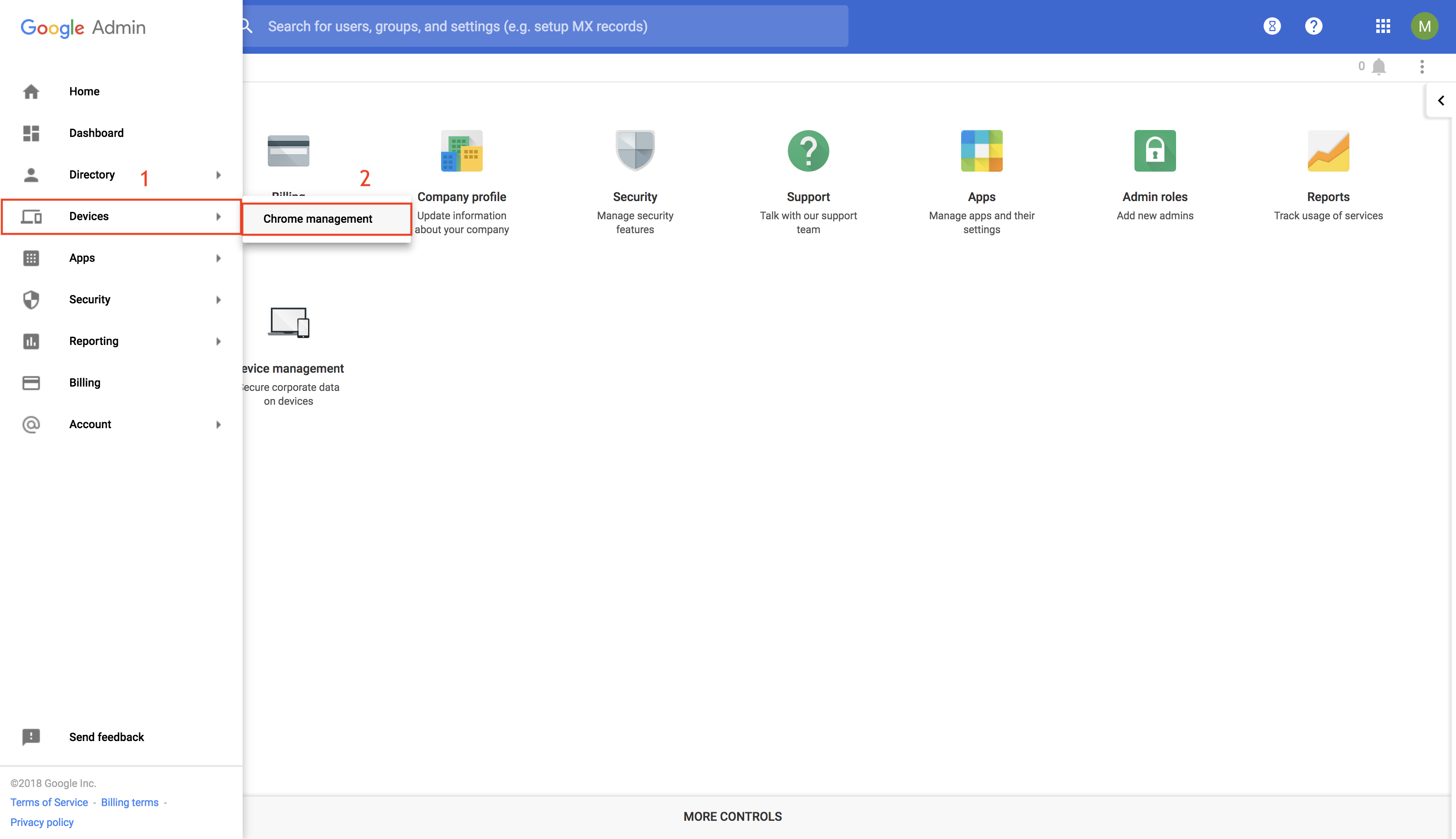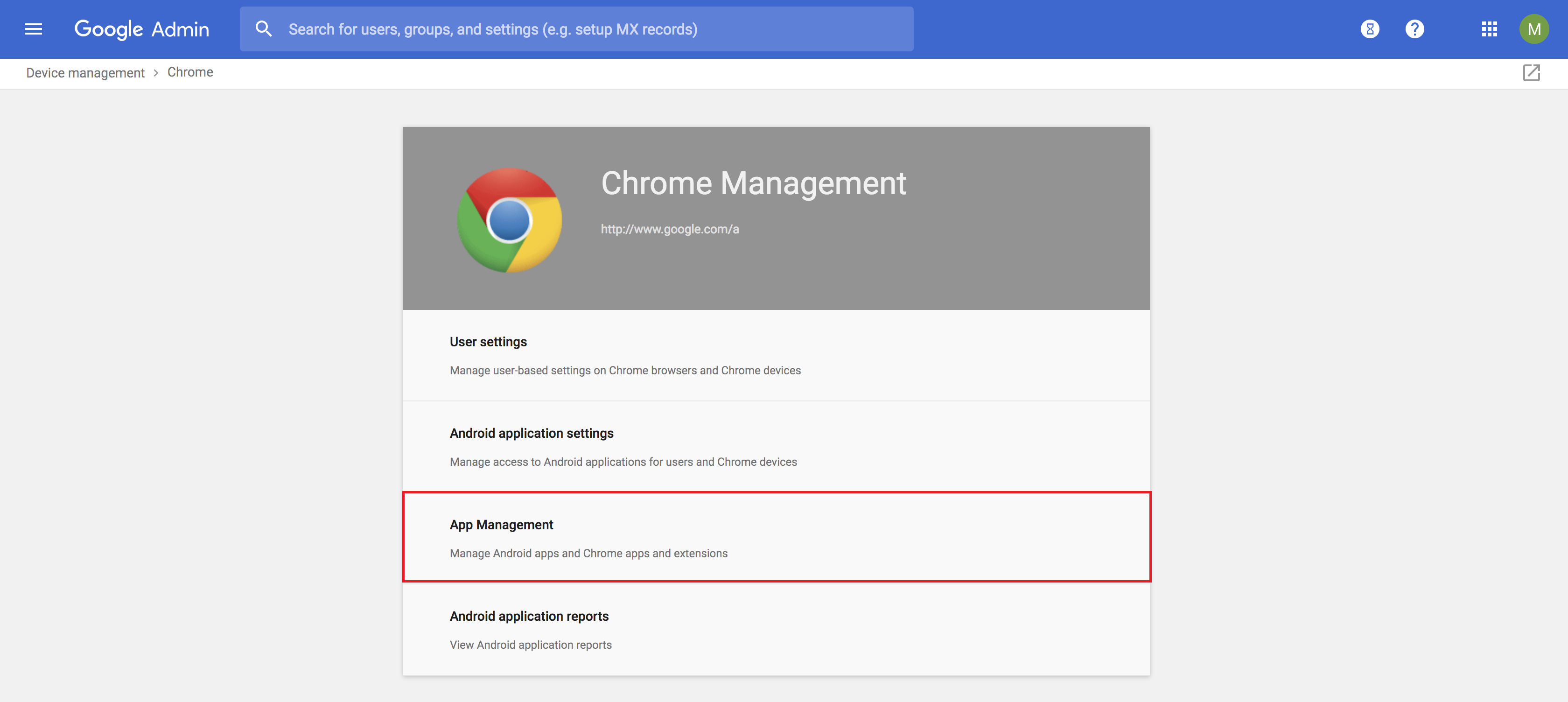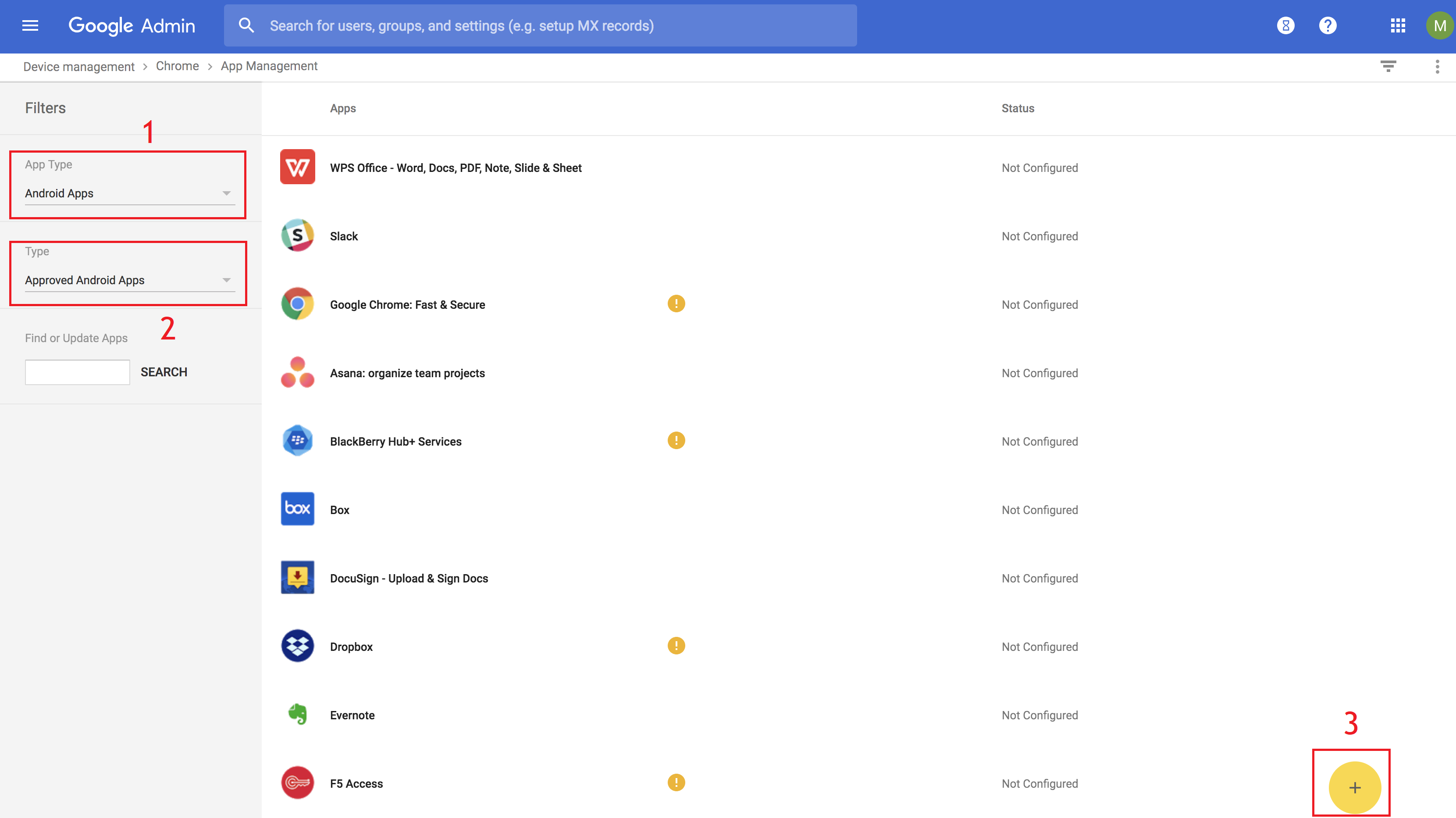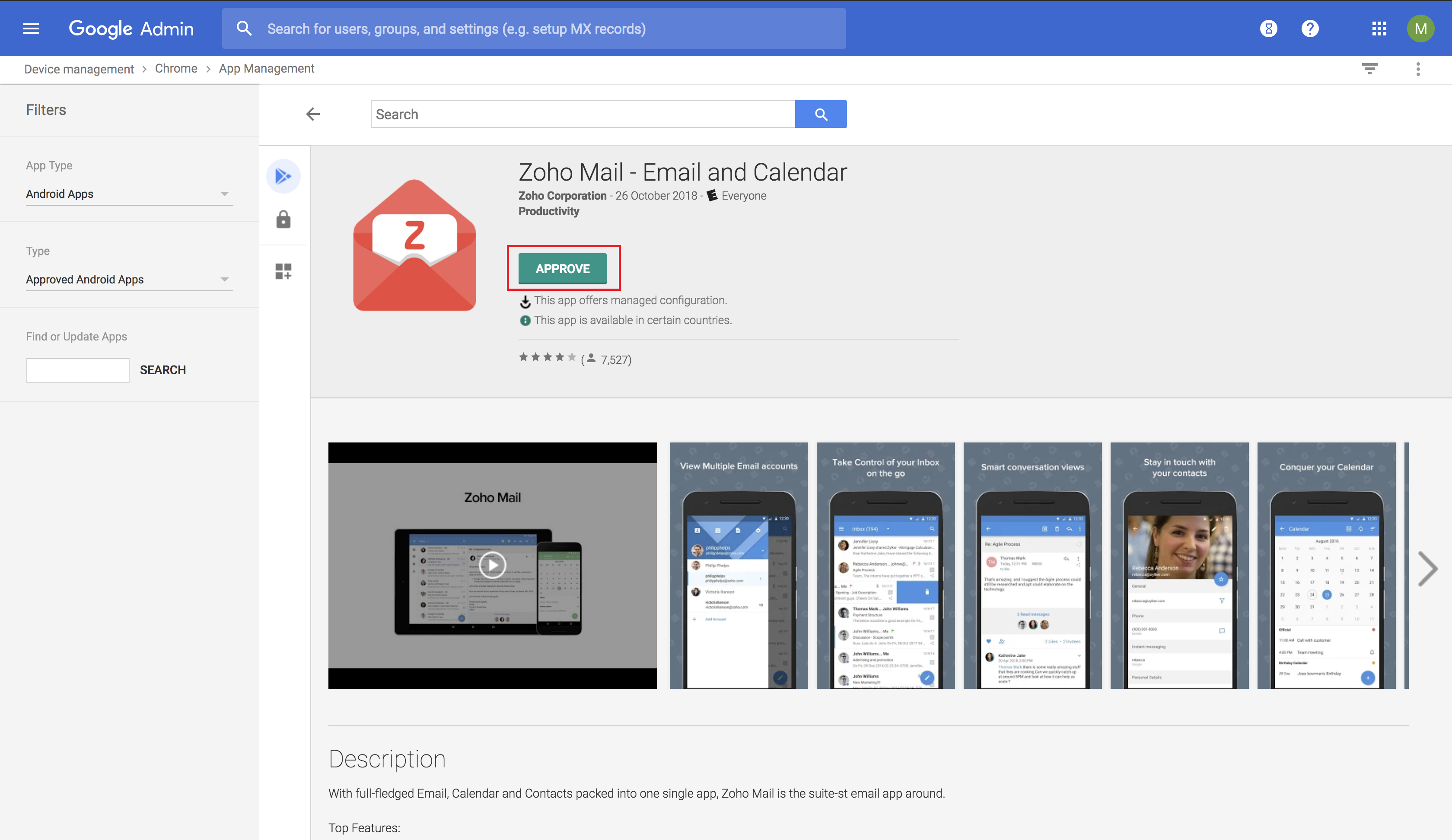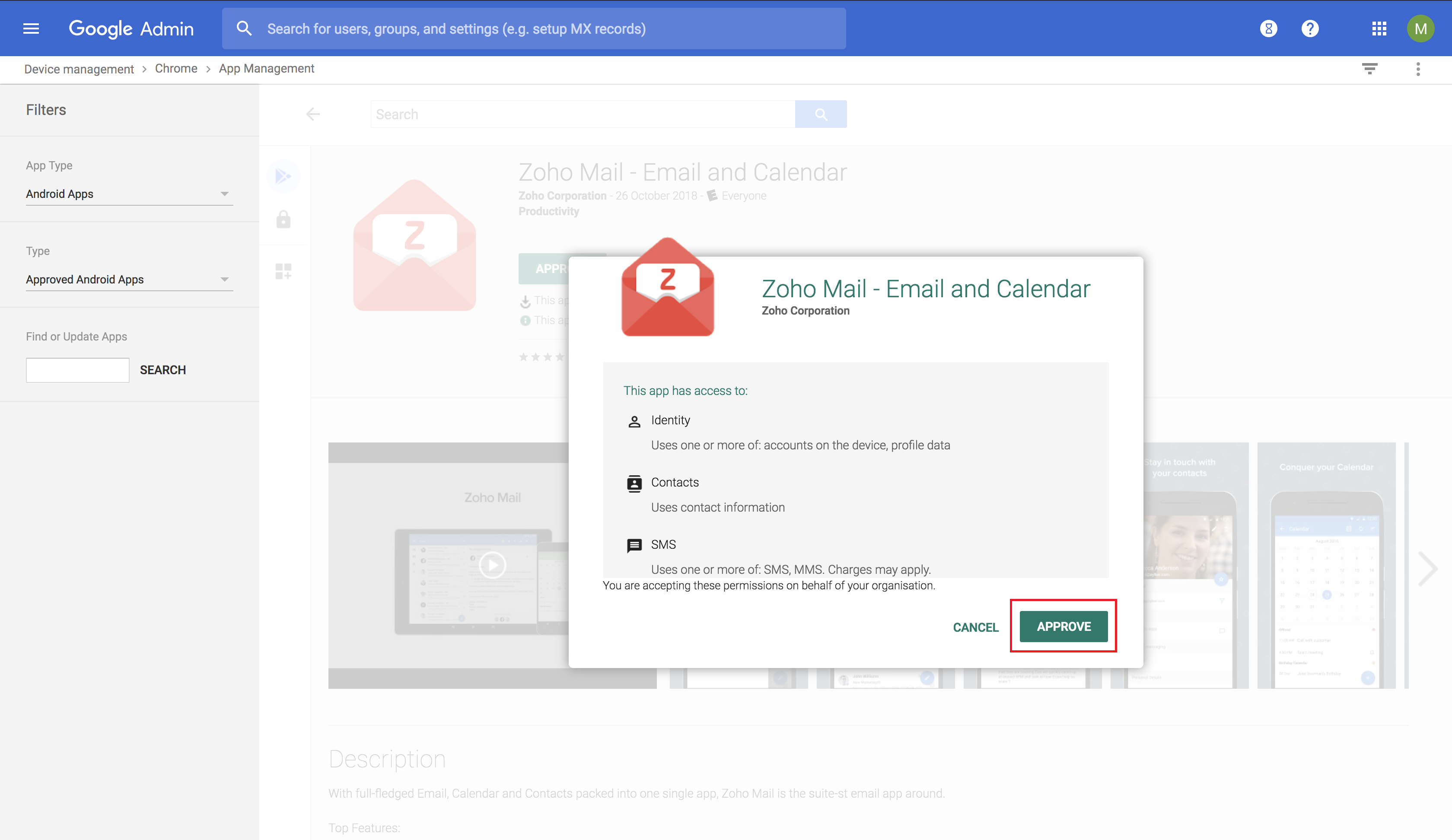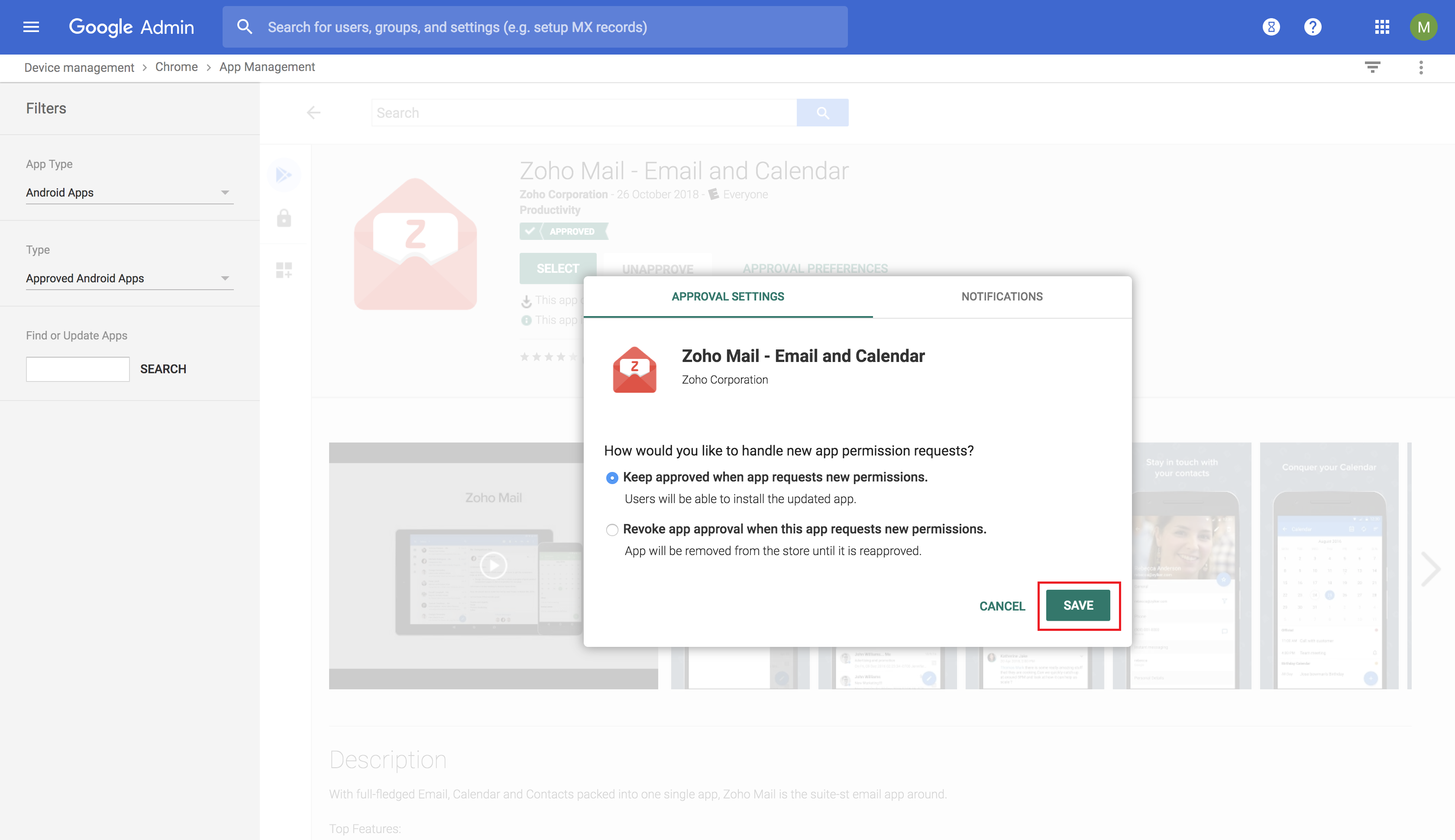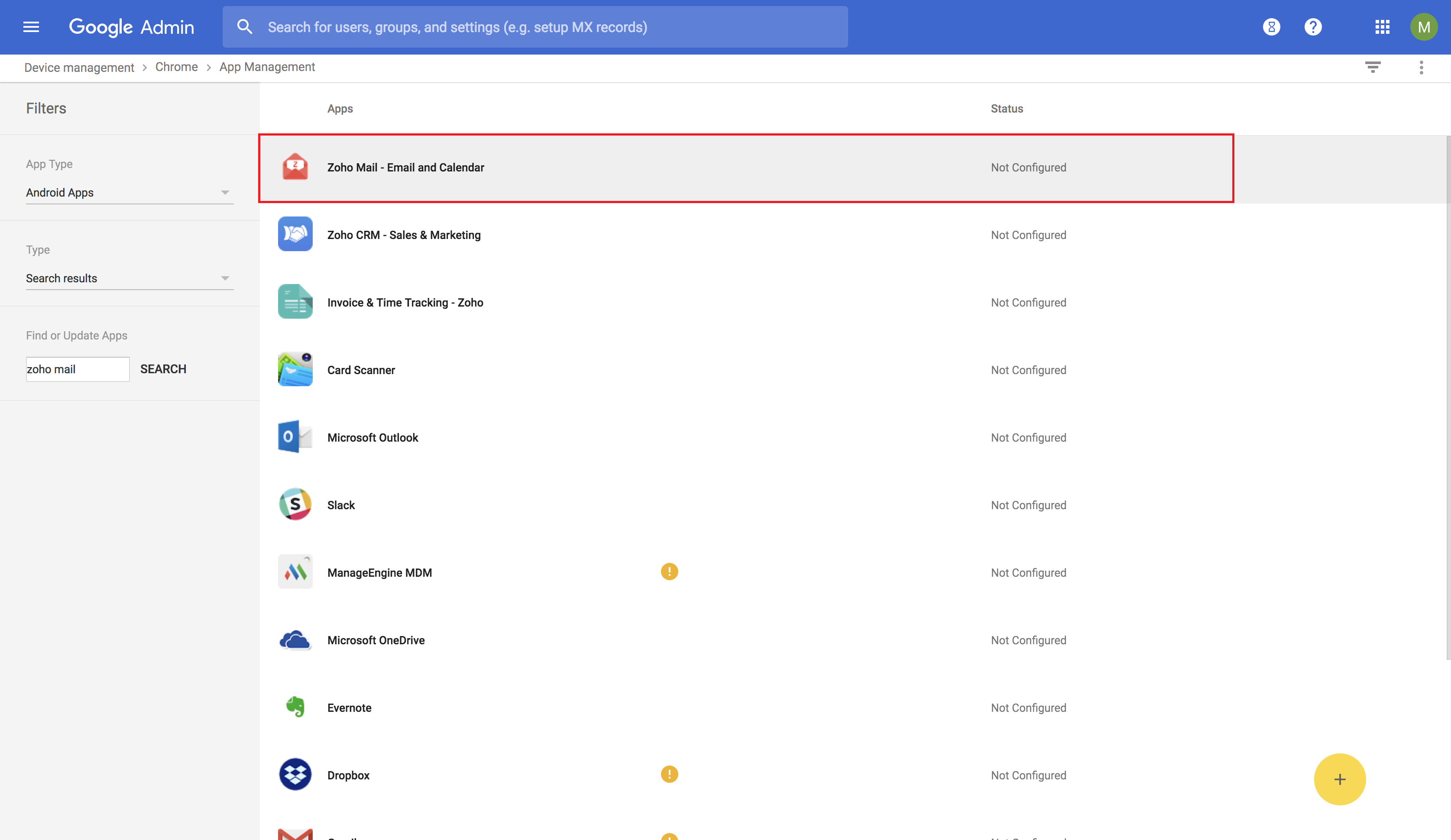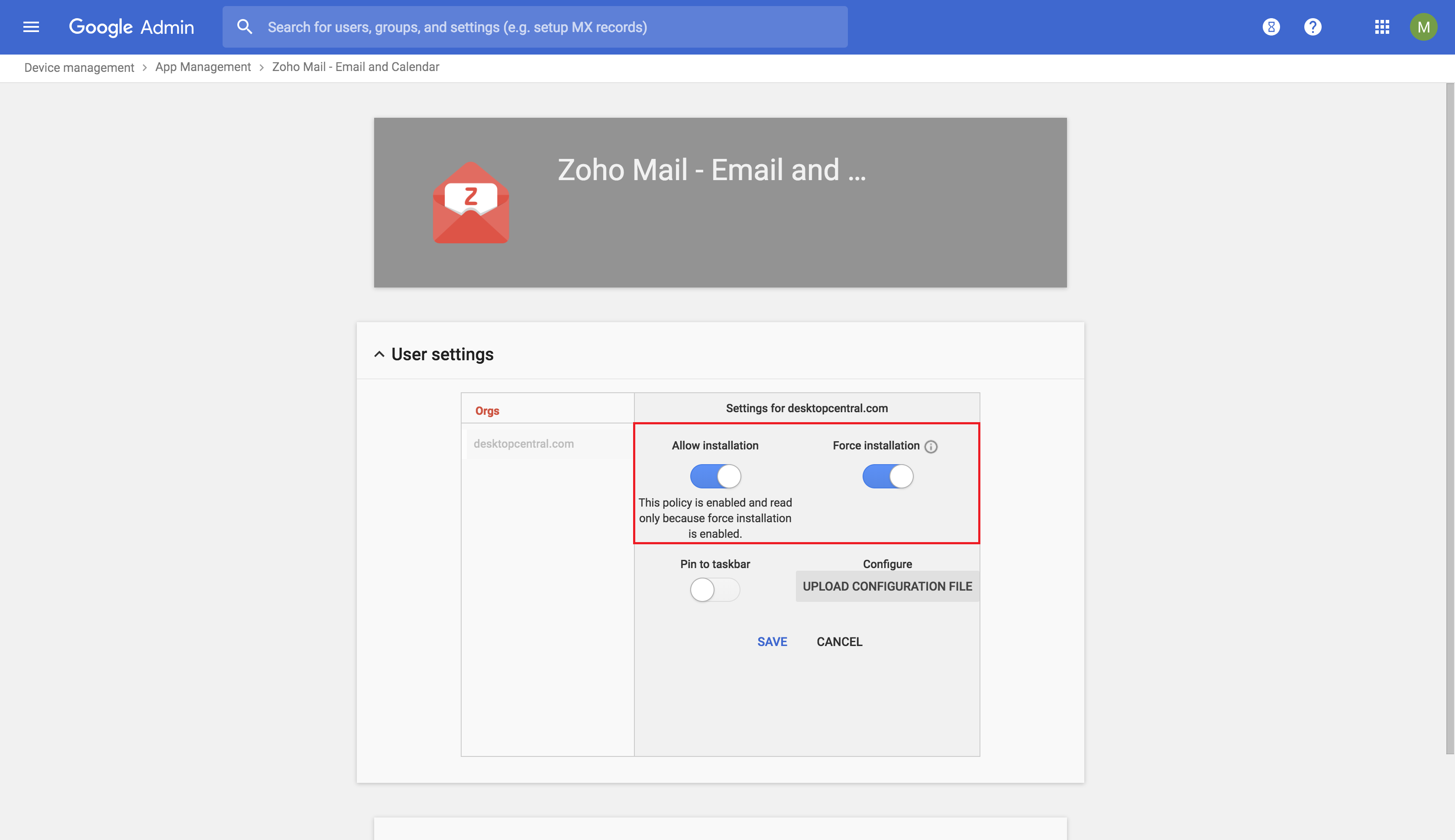如何在Chromebooks上静默安装安卓应用?
描述
对于那些拥有大量仅使用移动设备的员工的企业来说,他们最近迁移到了Chromebooks,而以前使用的企业安卓应用仍然是必要的。MDM允许您在Chromebooks上静默安装安卓应用,如下所述。
步骤
- 进入此链接并在出现提示时登录,使用与在MDM中为Chrome OS登记配置G Suite相同的Google管理员账户凭证。
- 点击左边的Google管理菜单。点击设备,然后选择Chrome管理。
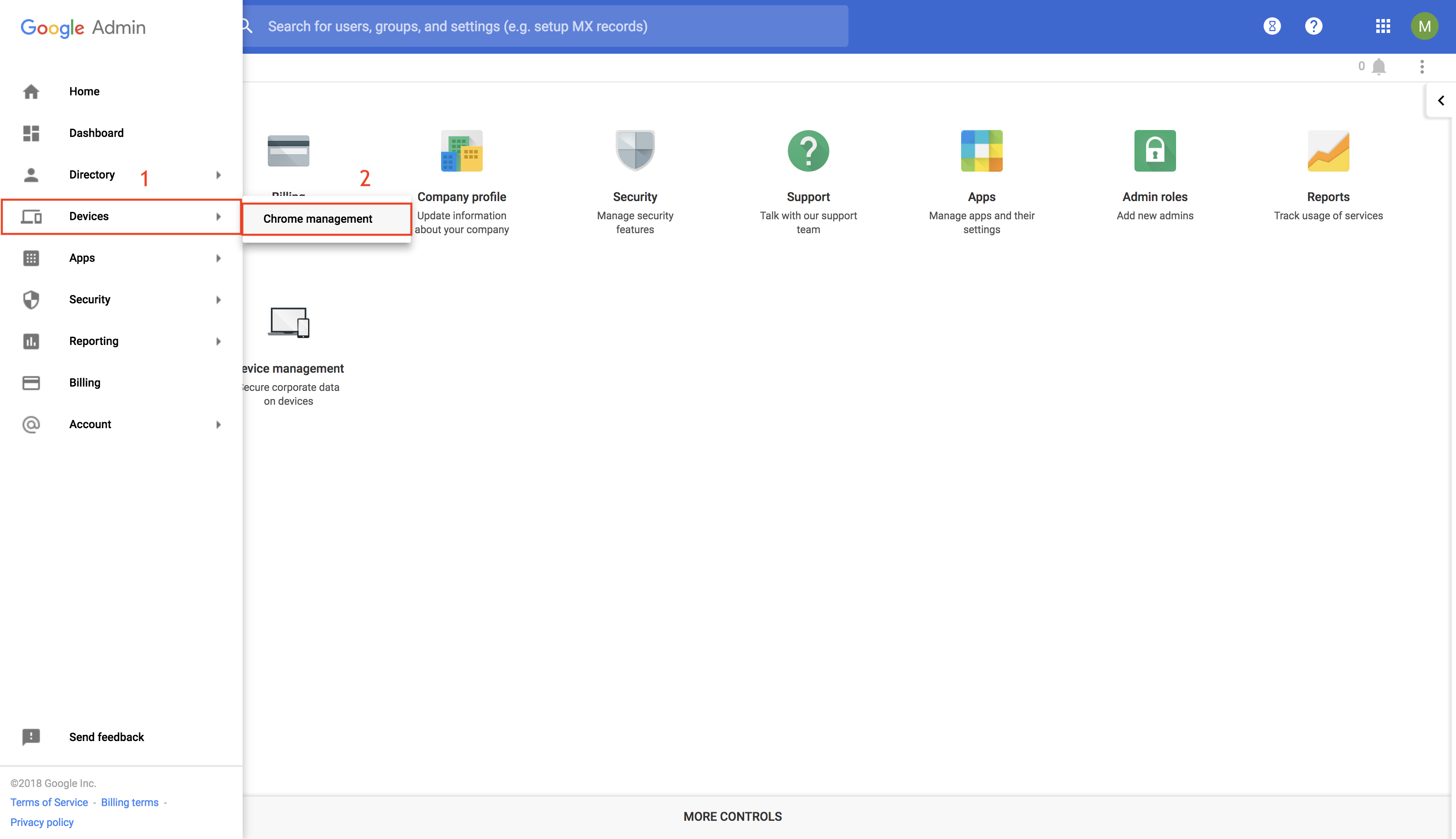
- 现在,点击Chrome管理下的应用管理。
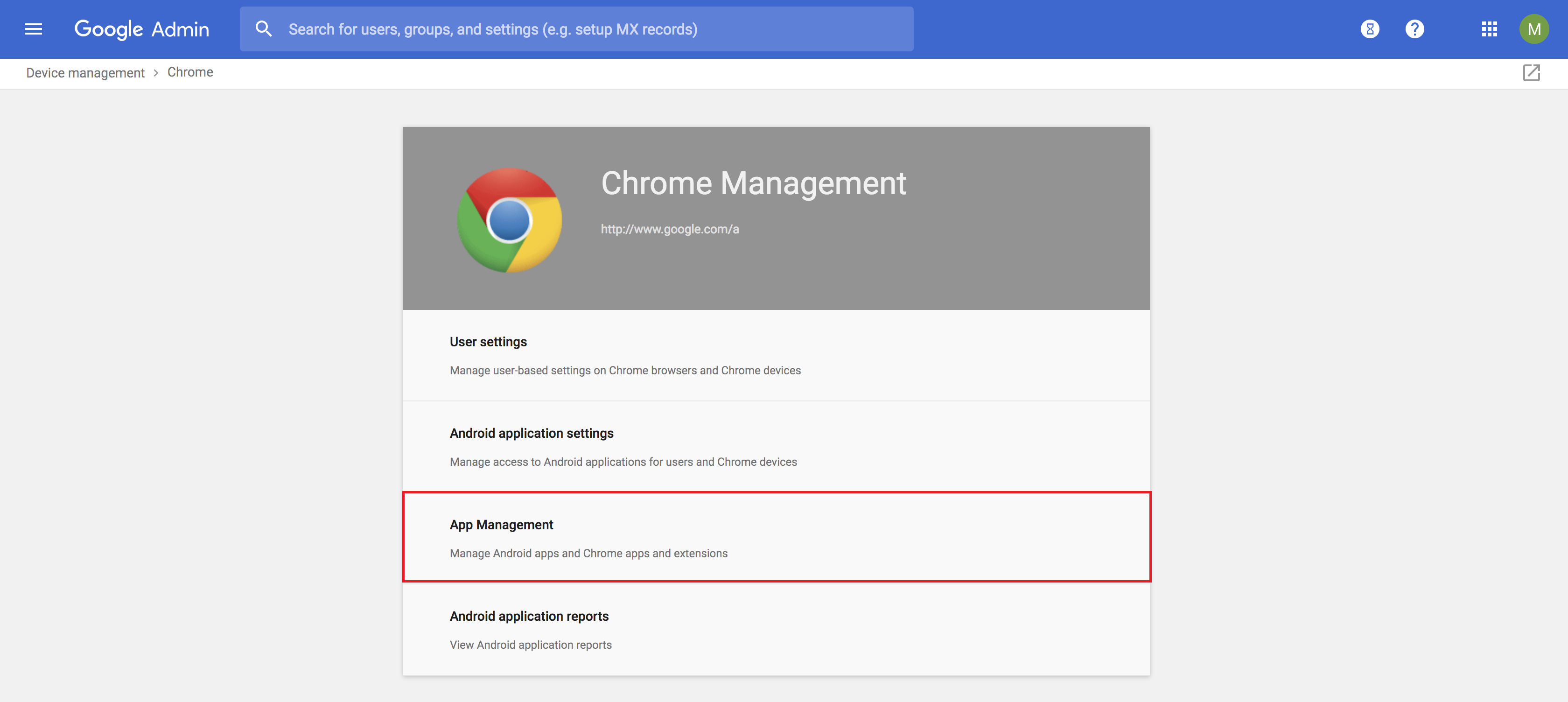
- 在应用类型下,选择安卓应用,然后在类型下,选择我的已配置安卓应用。确认您想要安装的安卓应用不存在后,点击右下角的加号按钮。
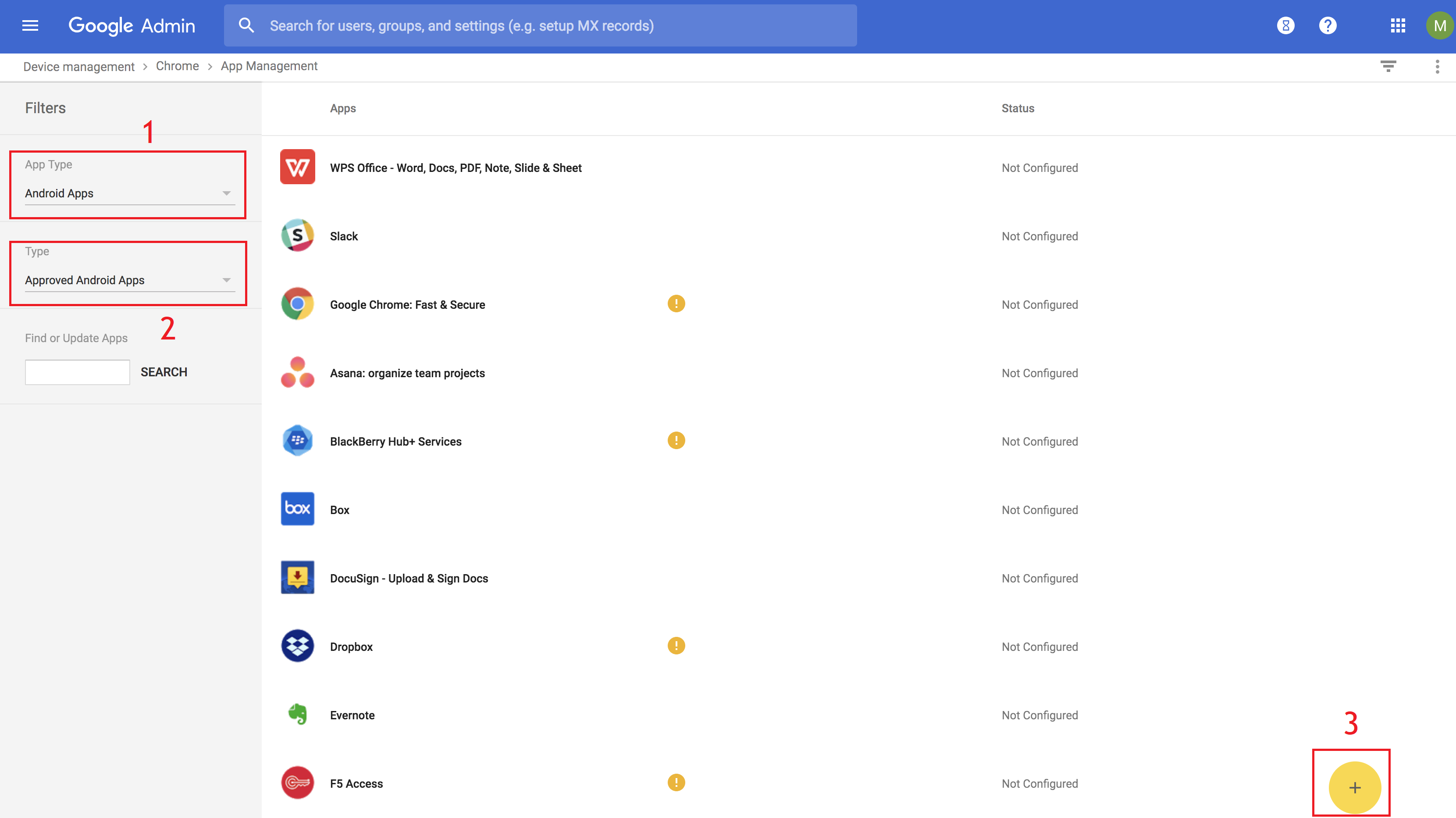
- 您将被重定向到Google Play for Work,您必须搜索要安装的应用并选择该应用。
- 点击批准,将显示应用所需的权限列表。查看权限后,点击批准。
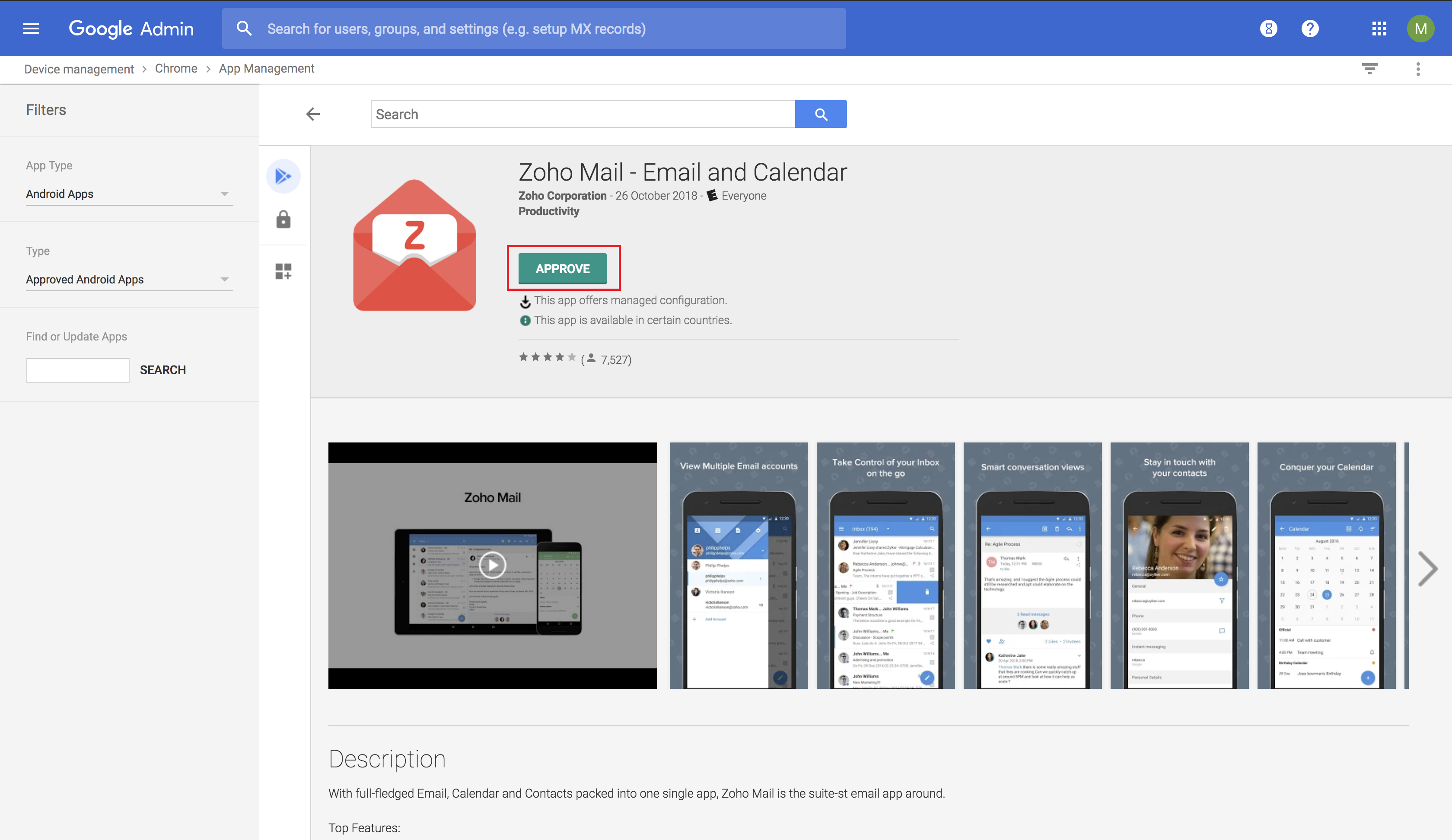
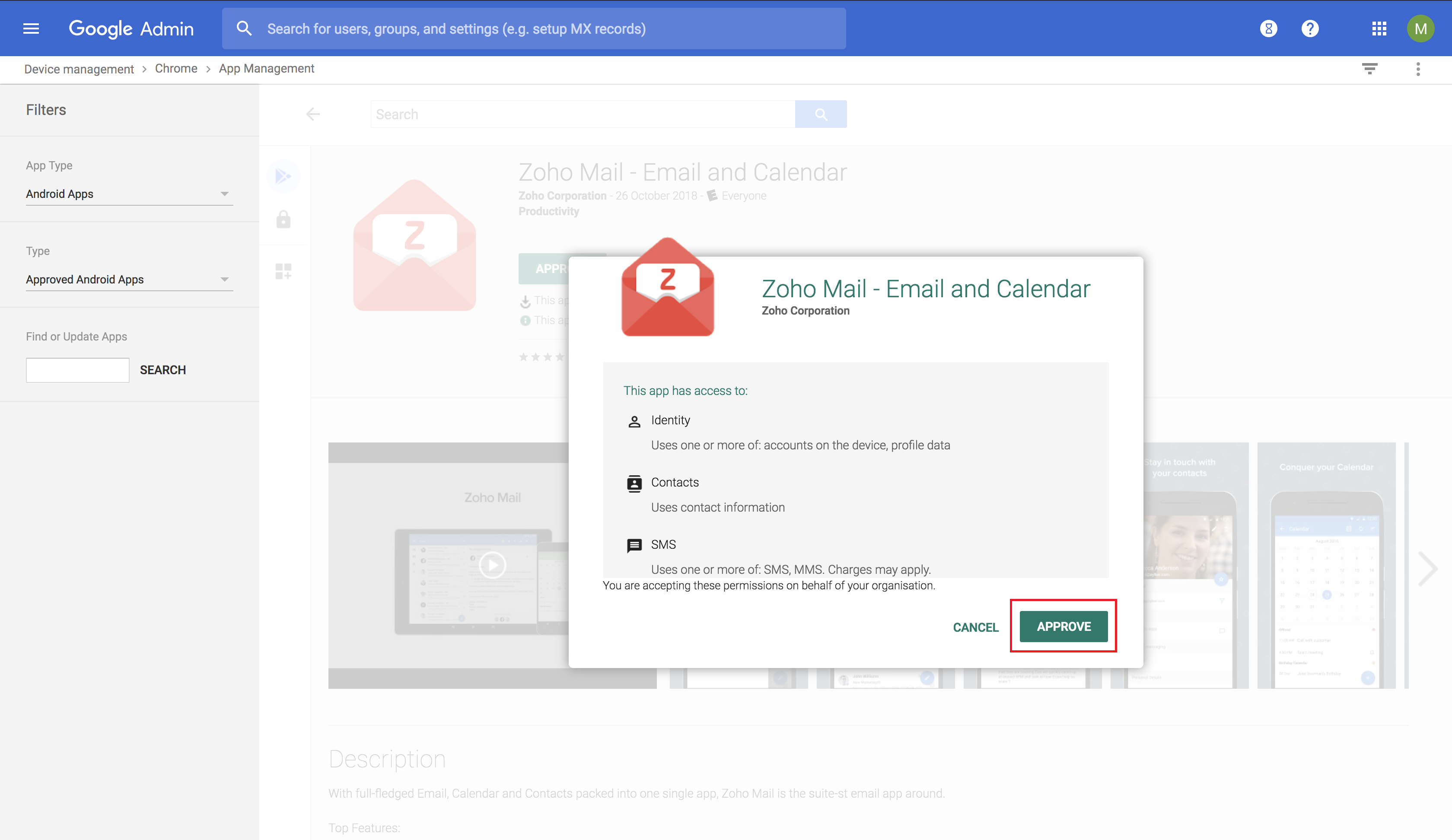
- 现在,如果您希望在应用请求新权限时更新/安装应用,您可以启用选项(推荐)自动批准新权限,以确保安装过程无缝进行,并且不需要IT管理员的手动干预。
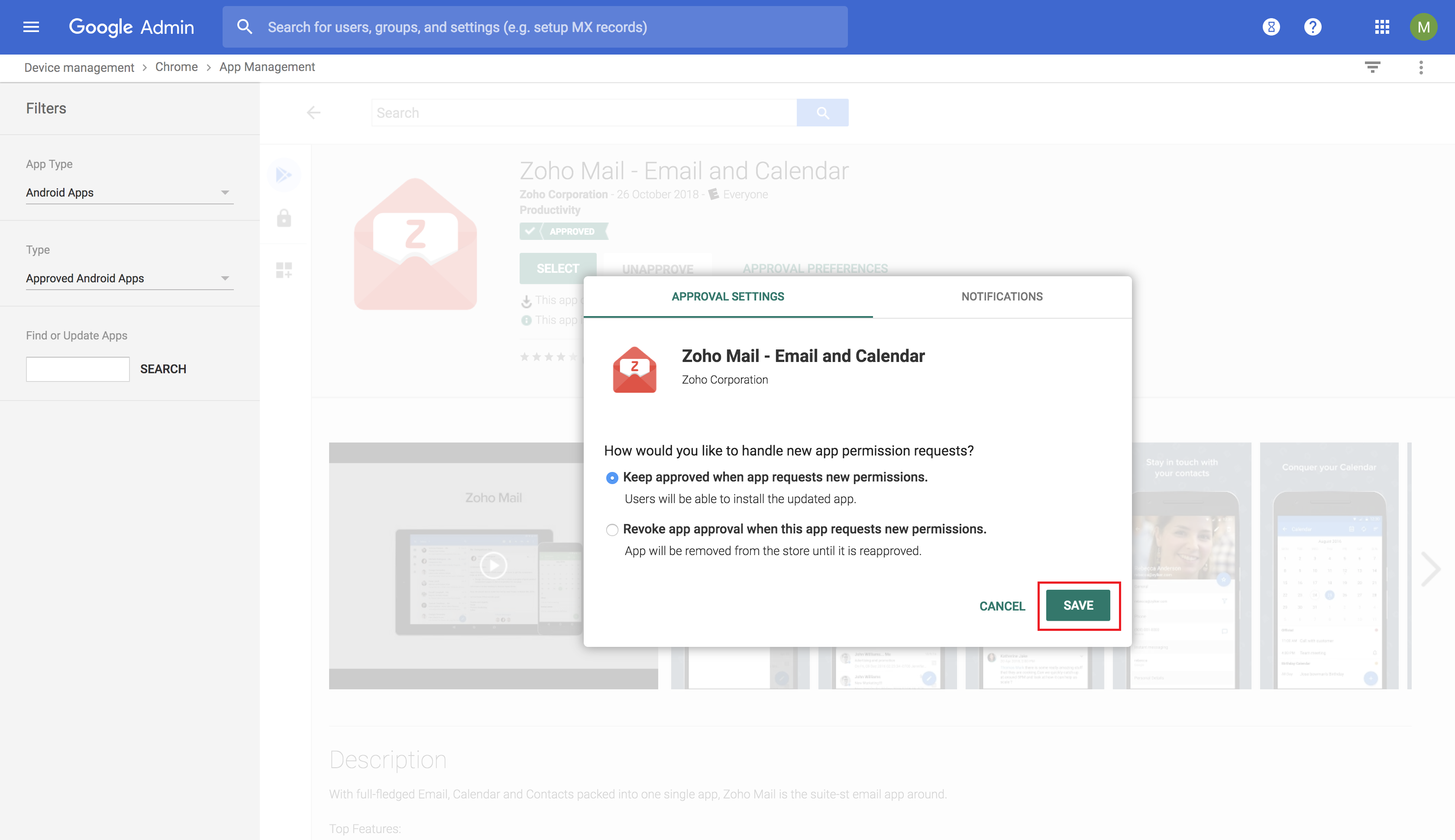
- 批准了必要的应用后,您将被重定向到Google管理控制台。现在点击应用,选择用户设置并选择组织,这通常是您的组织名称,是从您的电子邮件地址中的域获得的。
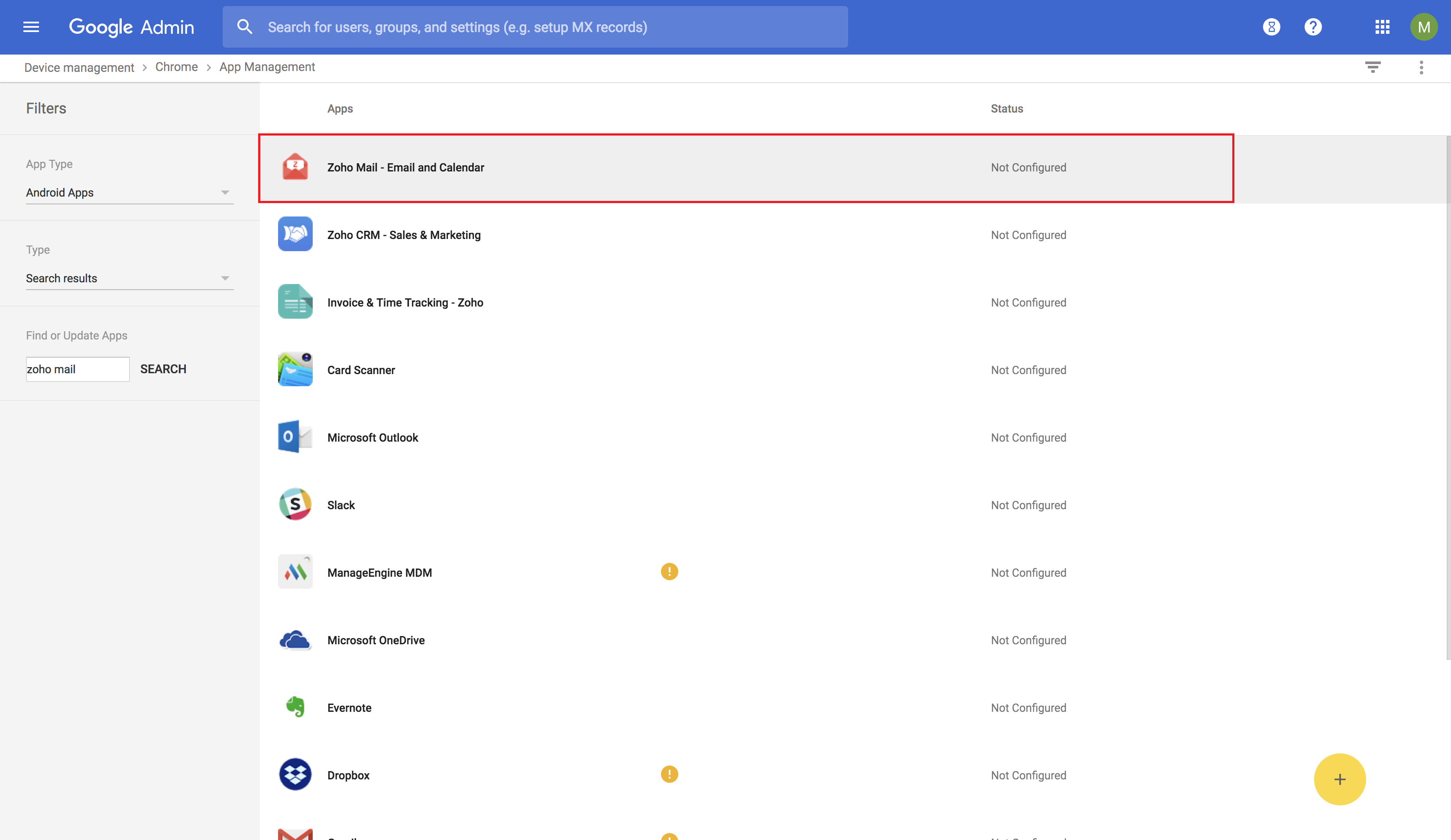
- 切换以启用允许安装和强制安装。您还可以选择启用选项锁定到任务栏或上传配置文件,以便在需要时预配置应用。如果在Google管理门户中批准的应用存在于应用库中,那么您可以跳过接下来的两个步骤。
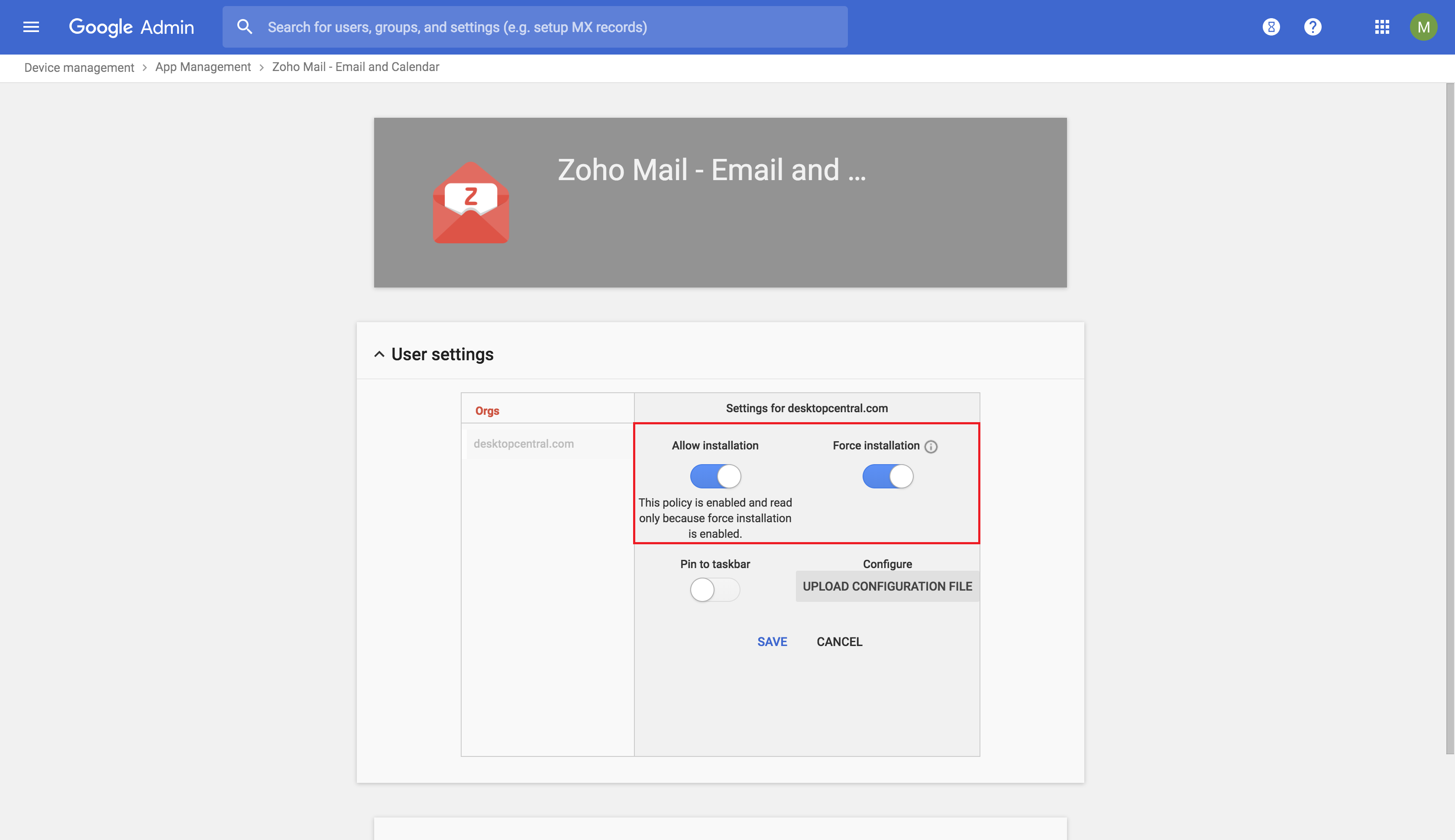
- 完成后,返回MDM服务器。点击设备管理,从左侧菜单中选择应用库。点击添加应用并选择Play Store应用。
- 如果是Play Store应用,现在请按照此处此处所述将应用添加到应用库。添加完成后,此应用就可以分发了。
- 点击左侧菜单中的组和设备,选择应用必须分发到的用户组或设备。
- 完成后,点击操作并选择分发应用选项。
- 选择要分发的应用,并确保将安装类型选择为静默安装。
- 完成后,点击选择,在Chromebooks上静默分发并安装安卓应用。
注意:如果您已配置Android For Work,您可以批准Play for Work上的应用并将应用同步到应用库。